Kurzy Microsoft Office |
|
100124
počet odškolených uživatelů
93%
spokojenost uživatelů
|
Kurzy grafických programů |
|
11707
počet odškolených uživatelů
93%
spokojenost uživatelů
|
Kurzy CAD a 3D |
|
10004
počet odškolených uživatelů
93%
spokojenost uživatelů
|
Kurzy pro IT specialisty |
|
4455
počet odškolených uživatelů
91%
spokojenost uživatelů
|
Rekvalifikační kurzy |
|
9397
počet odškolených uživatelů
90%
spokojenost uživatelů
|
Kurzy tvorby webů |
|
3173
počet odškolených uživatelů
91%
spokojenost uživatelů
|
Kurzy soft skills |
|
2895
počet odškolených uživatelů
95%
spokojenost uživatelů
|
Kurzy fotografování |
|
15380
počet odškolených uživatelů
93%
spokojenost uživatelů
|
Blender Tip: Šetřete čas díky knihovně assetů
Objevte praktičnost knihovny assetů při spolupráci v týmu
Knihovna assetů (Asset Browser) v Blenderu slouží k ukládání a opětovnému používání modelů, materiálů, nástrojů nebo dokonce animací a dalších prvků scény.
Díky těmto assetům je vytváření komplexních scén a spolupráce v týmu jednoduchá, přímočará a organizovaná.
Asset Browser je přímou součástí programu Blender. Pro jeho používání tak není třeba nic instalovat ani zapínat.
Řadu dalších praktických tipů na práci v programu Blender se dozvíte také na našich kurzech.
↓ Video tutoriál k práci s knihovnou assetů najdete na konci. ↓
Výhody používání knihovny assetů v Blenderu
-
Rychlé vkládání objektů
Místo importování souborů můžete jednoduše přetáhnout asset do scény. -
Opětovné použití materiálů a modelů
Nemusíte znovu nastavovat materiály nebo modelovat často používané objekty. -
Organizace a kategorizace
Assety lze třídit do různých kategorií pro snadné vyhledávání. -
Sdílení mezi projekty
Můžete používat stejnou knihovnu v různých scénách bez zbytečného kopírování souborů. -
Nezávislost na konkrétním souboru
Assety jsou uloženy externě, takže i když se změní projekt, knihovna zůstává dostupná.
Návod, jak snadno pracovat s knihovnou assetů v Blenderu
Praktičnost knihovny assetů v Blenderu oceníte zejména pokud pracujete na větších nebo opakujících se projektech.

→ Přidání do knihovny
V outlineru pravým tlačítkem na vybraný objekt můžeme volbou „Mark as Asset“ cokoliv vložit do knihovny assetů (panel Asset Browser).


→ Hledání v knihovně
V knihovně následně můžeme přidat detaily, štítky a vyhledávat.

→ Přetažení objektů do scény
Pouhým přetažením z knihovny vložíme objekty do scény.

→ Použití knihovny v dalších scénách
Vložením cesty k .blend souboru s assety můžeme knihovny stejným způsobem využívat ve všech dalších scénách a projektech.

Postup ve videu
Celý postup, jak pracovat s knihovnou assetů v programu Blender, najdete také v tomto krátkém videu.
Budu se na vás těšit na některém z vybraných kurzů programu Blender.
Ondřej Hudeček
3D generalista a lektor kurzů 3D programů
Naučte se pracovat v Blenderu či dalších programech pro 3D na našich kurzech
Fotogalerie
Profil společnosti
NICOM byl založen již v roce 1992. Díky více než 140 000 odškolených klientů patří k největším poskytovatelům počítačových i fotografických kurzů pro jednotlivce a firmy v celé ČR.
Chtějte o nás vědět více ...
zobrazit více informacíZákladní organizační informace
Máte nejasnosti ohledně objednávky nebo realizace školení? Chcete znát odpovědi na nejčastěji kladené dotazy klientů školicího střediska NICOM?
Přečtěte si základní informace ...
zobrazit více informacíMožnosti financování kurzů
Víte, že vám rekvalifikaci nebo kterýkoliv jiný kurz může hradit úřad práce?
Podívejte se na možnosti platby za školení ...
zobrazit více informací















